Linux基础命令和快捷设置
一、Linux环境下各个目录
- /dev,存放硬件相关的文件;
- /etc,存放配置文件的目录;
- /bin,存放普通用户命令的目录;
- /sbin,存放管理员root可以执行的命令;
- /home,存放普通用户的家目录;
- /root,管理员的家目录;
- /media,存放多媒体资料的目录。
二、系统常用命令及快捷键
1. 常用命令
uname - r,查看内核版本;ifconfig,查看IP地址;shutdown,关机;reboot,重启;help,查看内部命令的帮助信息;man,查看绝大多数命令的帮助信息。
2. 常用快捷键
Tab:命令及路径补全功能;Ctrl+c:强行终止当前程序;Ctrl+d:退出终端;Ctrl+l:清屏;exit:退出终端;↑:显示你输入的上一条命令。
三、常用文件目录命令
pwd: 显示当前所在路径(绝对路径);ls:列出目录;
ls -a 列出全部的文件,连同隐藏档( 开头为 . 的文件) 一起列出来
ls -l 长数据串列出,包含文件的属性与权限等等数据
cd:切换目录;
cd ~ 回到根目录
cd .. 回到上一级目录
cd test 切换当前目录为test目录
. 表示当前目录,..表示上一级目录,~表示根目录
mkdir:创建一个新的目录;
mkdir test 创建名为test的新目录
mkdir -p test1/test2 创建多层目录
rmdir:删除一个空目录(不可删除非空目录);
rmdir test 删除test目录
rmdir -p test1/test2 删除空目录(连父级空目录也一起删除)
cp:复制文件或目录;
语法:cp [-adfilprsu] 源文件source 目标文件destination
-a 复制所有的目录
-p 连同文件的属性一起复制过去
-r 递归持续复制,用于目录的复制操作
-i 若目标档已经存在时,在覆盖时会先询问动作的进行
如将/test1目录下的file1复制到/test3目录,并将文件名改为file2,可输入以下命令:
cp /test1/file1 /test3/file2
rm:移除文件或目录;
rm 文件或目录 删除前会询问你
rm -r 文件或目录 递归删除
rm -f 文件或目录 强制删除(忽略警告信息)
rm -i 文件或目录 删除前会询问你
如删除/test目录下的file1文件,可以输入以下命令:
rm -i /test/file1
mv:移动文件与目录或者重命名文件;
语法:mv [-fiu] source destination
-f 如果目标文件已经存在,直接覆盖
-i 若目标文件已经存在时,就会询问是否覆盖
-u 若目标文件已经存在,且来源比较新,才会升级
如将/test1目录下的file1复制到/test3 目录,并将文件名改为file2,可输入以下命令:
mv /test1/file1 /test3/file2
例: 将目录A重命名为B
mv A B
例子: 将/A目录移动到/B下,并重命名为C
mv /A /B/C
四、常用其他操作命令
1. Linux下kill掉进程
查询pid,ps -ef|grep java

杀死对应pid进程,kill -s 9 1575
![]()
2. 启动项目
启动SpringBoot Jar包命令(linux下不挂断的运行)
/usr/bin/nohup /usr/bin/java -XX:+HeapDumpOnOutOfMemoryError -Xmx2g -Xms1g -Denv=dev -jar -Dspring.config.location=xshq-entry-template/application.properties xshq-entry-template/xshq-entry-template-1.0.0-SHAPSHOT.jar > xshq-entry-template/entry-template.log 2>& 1&
rz,上传文件到Linux;sz filename,从Linux下载文件保存;more filename,查看文件内容;
more start_root.sh
vim filename,编辑文件内容;
vim start_root.sh
-
grep xxxx,对文本行的搜索命令; -
grep -v xxxx,反向文本行搜索,过滤xxxx; -
free -h,显示当前操作系统内存使用状况;
3. 执行.sh脚本
1)切换到shell脚本所在的目录
cd /data/shell
./hello.sh
./的意思是说在当前的工作目录下执行hello.sh
2)以绝对路径的方式去执行shell脚本
/data/shell/hello.sh
3)直接使用bash 或sh 来执行shell脚本
cd /data/shell
bash hello.sh
或
cd /data/shell
sh hello.sh
注意,若是以方法三的方式来执行,那么,可以不必事先设定shell的执行权限,甚至都不用写shell文件中的第一行(指定bash路径)。因为方法三是将hello.sh作为参数传给sh(bash)命令来执行的。这时不是hello.sh自己来执行,而是被人家调用执行,所以不要执行权限。
4. 查看日志常用命令
1)查看日志
-- 分页
more xxx.log
--不分页
cat xxx.log
-- tail
tail -100f xxx.log 实时监控尾部100行日志
tail -n 100 xxx.log 查询日志尾部最后100行日志
2)退出日志查看
ctrl + c
3)查询日志中的某个文本
grep xxx.log 'test'
-- 查询某个文本并统计次数
grep xxx.log 'test' | wc -l
五、Vim编辑器常用命令
vim的三种工作模式:命令模式、输入模式、末行模式
模式切换:
输入模式到命令模式:esc;
命令模式到输入模式:a i o A I O;
修改完文件内容保存退出输入模式:
:q,退出(未编辑信息时使用);:q!,强制退出且不保存;:wq,保存且退出。
vim翻页指令:
Ctrl + f f为forward,向前翻页;Ctrl + b b为backward,向后翻页;L,移至视窗的最后一行;G,移至该文件的最后一行;:set number,显示行号;:set nonumber,隐藏行号;12gg,调到文件的第12行。
查找与替换:
/字串,往游标之后寻找该字串;?字串,往游标之前寻找该字串;n,往下继续寻找下一个相同的字串;N,往上继续寻找下一个相同的字串。
取消前一动作(Undo)
u,恢复最后一个指令之前的结果;U,恢复游标该行之所有改变;(vim) u,可以多次撤消指令,一次撤消一个操作,直至本次操作开始为止;(vim) Ctrl+r,可以恢复撤消前内容,按多次可恢复多次。
其他设置
1. 修改Xshell快速复制粘贴
工具 - 选项 - 键盘鼠标,向右按钮选择粘贴剪贴板内容,勾选 将选定的文本自动复制到剪贴板。
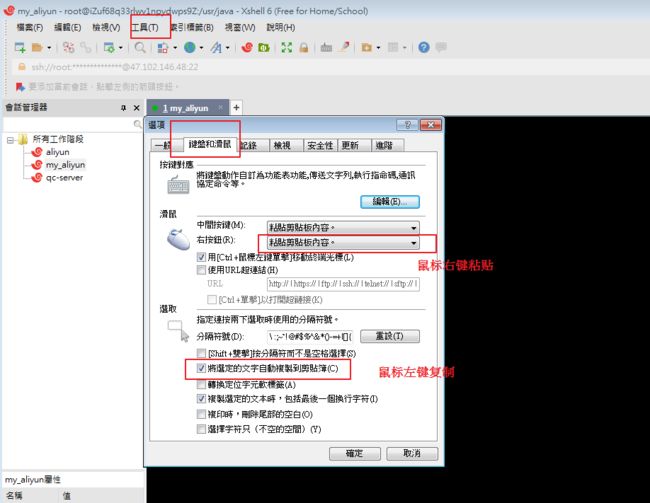
2. 防火墙
修改防火墙,开放8080端口可以对外访问
#对外开放8080端口
firewall-cmd --zone=public --add-port=8080/tcp --permanent
–zone:作用域
–add-port=8080/tcp:添加端口,格式为:端口/通讯协议
–permanent:永久生效,没有此参数重启后失效
#重启防火墙
firewall-cmd --reload
#查看已经开放的端口
firewall-cmd --list-ports
#停止防火墙
systemctl stop firewalld.service
#启动防火墙
systemctl start firewalld.service
#禁止防火墙开机启动
systemctl disable firewalld.service